C51 4位电子钟 - 木制时钟
 0
0
拆箱
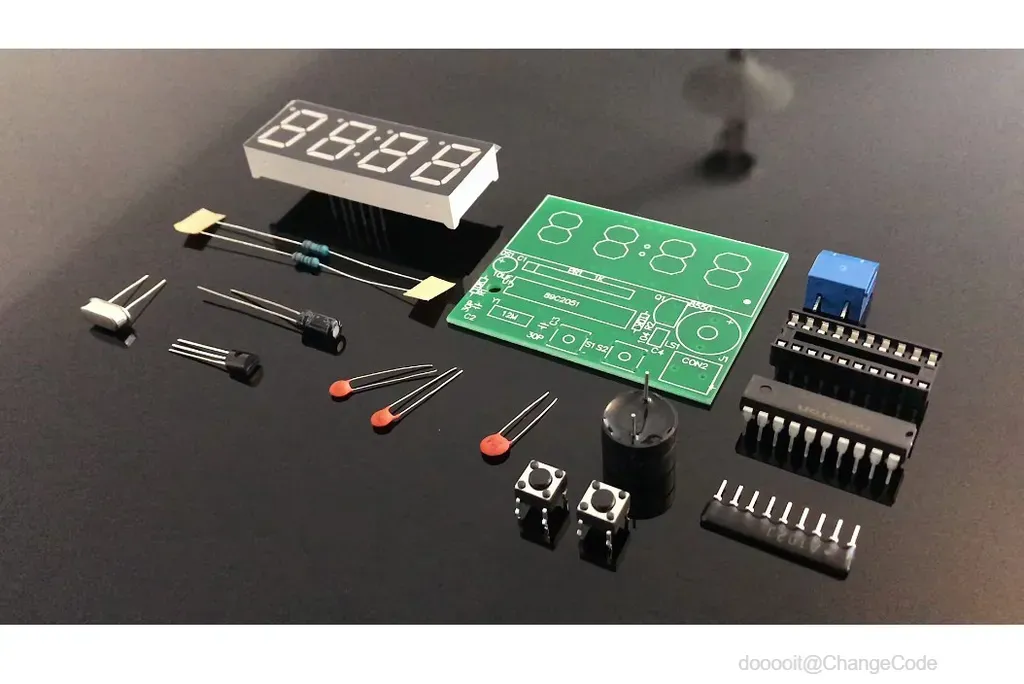
我从全球速卖通的“HESAI 3C Electronic Components Store”购买了这个 DIY 套件,价格仅为 2.40 澳元。包装很好,物品在 15 天内就送到了我手中。
该物品附有电路图和包装中包含的组件清单。包括说明书在内,此包中有 18 个项目。您可以在下面的描述中找到电路图的扫描副本。
坦率地说,通过查看组件,您认为似乎真的需要成为电子天才才能组装所有这些组件。但是我想您所需要的,只是一个通用的焊接套件和一点空闲时间。
焊接


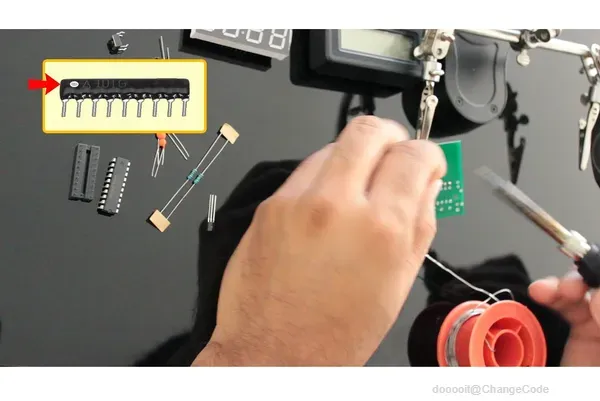
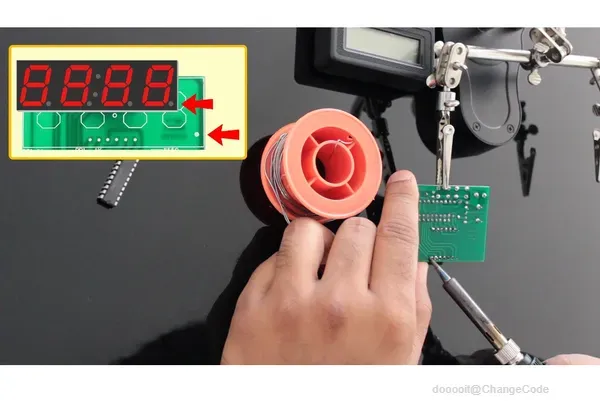
板子实际上是画出来的,上面有元件的所有形状,所以即使你不知道元件是什么,也很容易找到合适的位置。我将从上到下安装组件,以便在焊接时可以轻松访问所有组件。
让我们首先将 1K R1 电阻焊接到电路板上。电阻的一端有一个白点。白色虚线边位于面向时钟左侧的正方形上。之后,我将 8550 PNP 晶体管焊接到电路板上。只需将晶体管的 'D' 与电路板上绘制的 'D' 匹配,你就不会出错。
接下来,我焊接 10μF 电容器。+ve 端子或电容器的长腿滑入旁边有加号的孔中。
实际上,您在电路板上焊接元件的顺序并不重要。我从上到下焊接它们的原因是,当我把元件放在电路板上时,可以很容易地接触到这些元件。
焊接 IC 的基座后,我将 2 x 10K 电阻器和 3 个陶瓷电容器焊接到电路板上。接下来,我将 12MHz 振荡器晶体和蜂鸣器焊接到电路板上。蜂鸣器的正极放入带有加号的孔中。之后,我焊接 2 个按钮和螺丝接线端子。我真的不喜欢将按钮放在前面的概念,所以,我稍后会将它们移动到设备的后面。电源电压可以在 3v 到 6v 之间。这个时钟还带有 2 种不同的闹钟设置。您可以设置它们,也可以根据需要将其关闭。此时钟仅以 24 小时时钟格式显示。我不知道你怎么想,但我真的很喜欢 24 小时制,所以这对我来说实际上是一件好事。
好,现在是最后一位,让我们焊接 4 位 7 段显示器并将 AT89C2051 IC 安装到插座上。确保在焊接 7-Segment 时,右下角的点与板上的点匹配。这些显示器消耗大量电流,因此,在创建外壳之前,我将做一些数学运算来估计时钟在充满电的电池下可以持续多长时间。
测试

一旦一切都焊接好了,我们就该进行快速测试了。看起来一切都在按应有的方式工作,所以现在让我们进行数学计算,找出这个时钟在不给电池充电的情况下可以持续多少小时。
电流计算

要计算电流,我们需要将万用表设置为电流计算模式。然后将万用表与时钟串联到电池上。我拥有的 18650 电池拥有 1500mAh 的电流,从万用表看,时钟似乎消耗了近 25mAh 的电流。所以,如果我们将 1500 除以 25,我们会得到 60 小时,这相当于 2.5 天。
1500 毫安 / 25 毫安 = 60 小时
60 小时 / 24 = 2.5 天
重置按钮
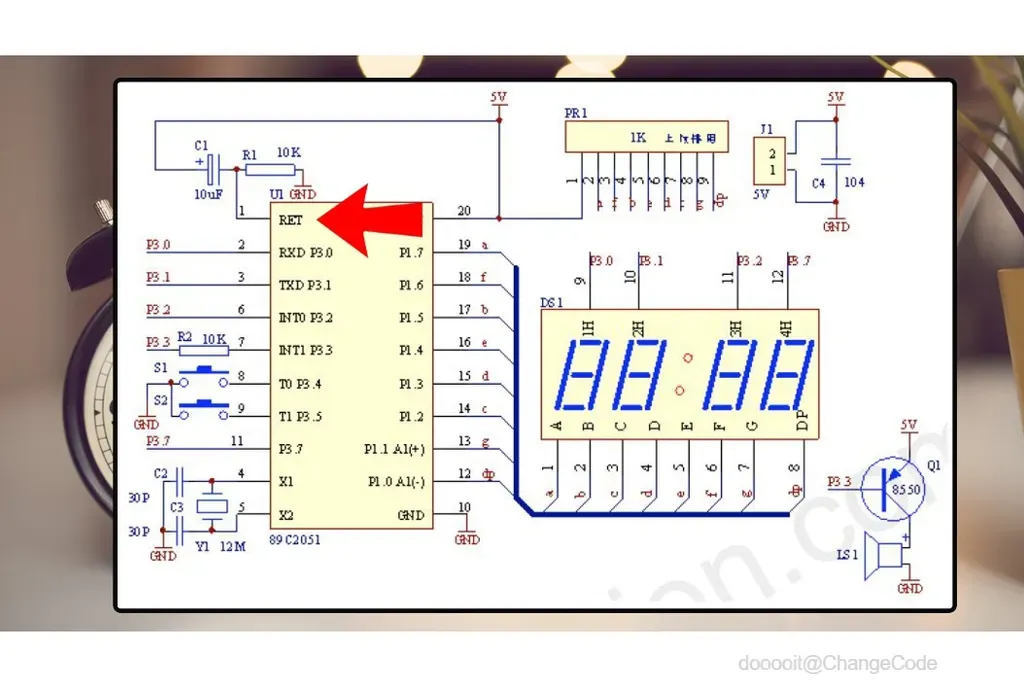
我注意到,当您在电池完全没电后再给电池充电时,除了显示屏上的时间外,时钟会显示各种有趣的事情。因此,在此时钟木头上添加重置按钮是个好主意。回到时钟手册并查看电路图。查看电路,您可以看到 IC 的引脚 1 是 Reset 引脚。进一步挖掘,您可以很容易地发现要重置 IC、您只需将引脚设置为高电平。
接下来让我们继续为这个时钟创建木制外壳。
木工

在打扫我的储藏室时,我看着里面的一堆废木头。我很震惊地看到我加班收集的垃圾数量。就像,每次我构建新项目时,我的废料堆都会爆炸!项目越大,废木头堆就越大!所以,我用了一点钱为这个时钟创建了一个漂亮的外壳。
安装按钮


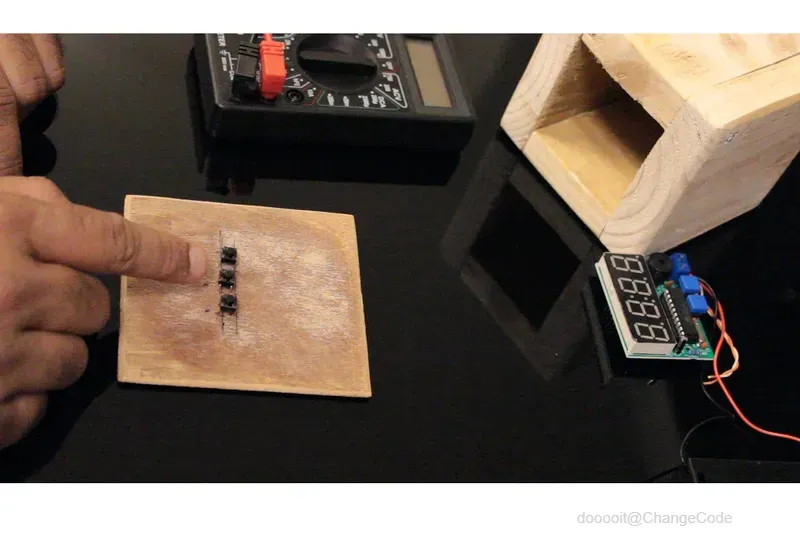

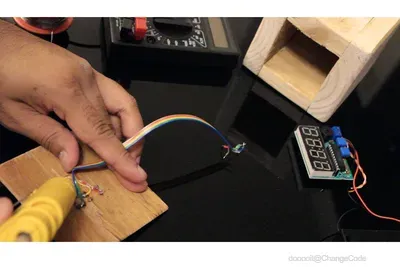
如前所述,我将按钮从设备的前部移动到后部。我还在后面板上添加了一个重置按钮以及其他两个按钮。我选择胶合板来制作背板,因为它的厚度比托盘木小。
我使用最薄的钻头钻出 3 个按钮所需的所有孔。之后,我将 6 路带状电缆焊接到按钮上。实际上,将线材焊接到按钮上有点挑战,因此为了紧紧地固定电缆,我在其上添加了一点热胶。
安装 TP4056 充电模块



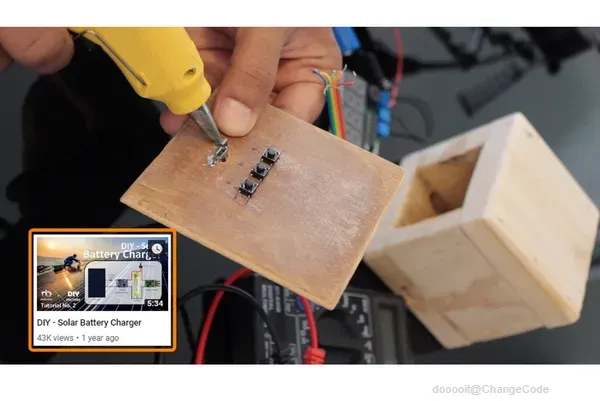
接下来,我将把带有保护 IC 的 TP4056 电池充电模块安装到设备上。保护 IC 保护 18650 电池免受过充和过放。在背板上钻出合适尺寸的孔后,再把模块放到里面并用热熔胶填充。
安装无线充电器
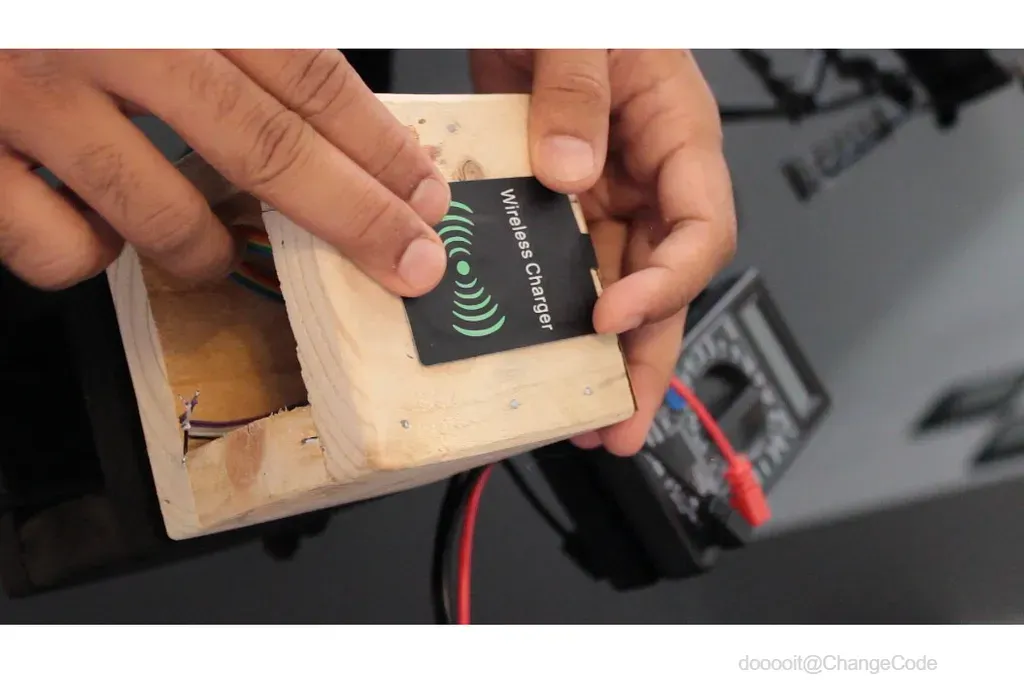
哈哈,我变得有点懒惰了,我没有用钉子或螺丝来固定背板,而是把它用热融胶粘在了设备的背面。
之后,我将这个“无线充电接收器”插入 TP4056 充电模块,我也以 3 美元的价格从全球速卖通购买了该模块。如果您不想使用无线充电器,您可以使用降压转换器或 micro-USB 充电器。
连接按钮
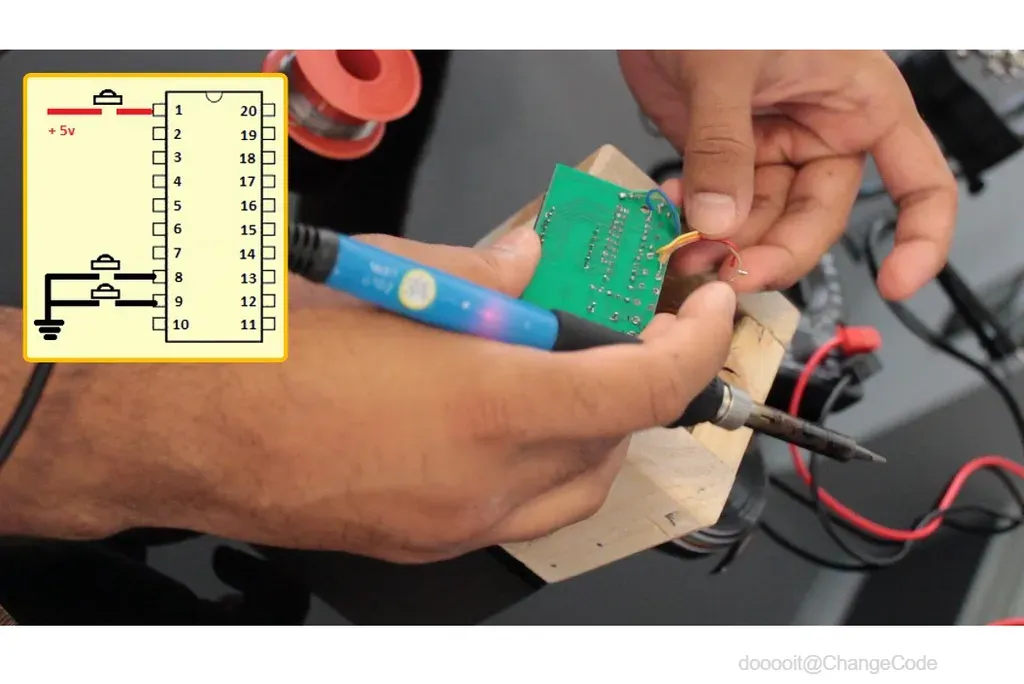
背板就位后,我将按钮焊接到时钟上。重置按钮连接到 MCU 的 +ve 和引脚编号 1。其他两个按钮将替换前面的按钮。
连接充电模块和电池


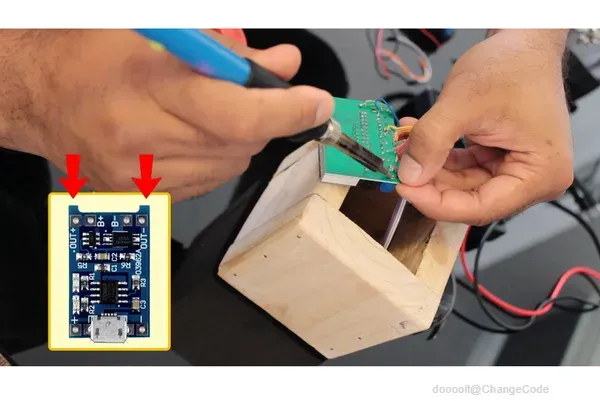
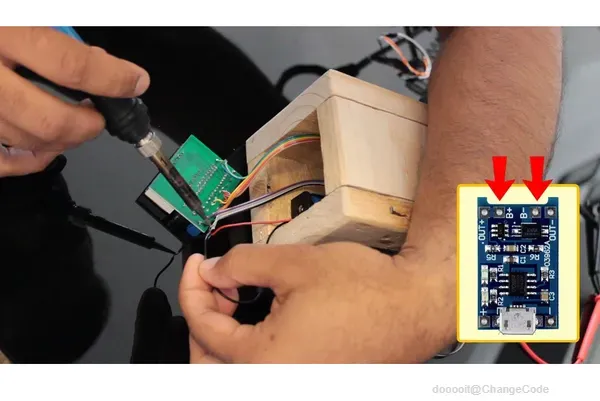
现在让我们将电池和充电模块连接到时钟。
将 TP4056 模块的 OUT+ 和 OUT- 连接到时钟的 +ve 和 -ve 输入端口。接下来,我将使用热胶在木制外壳内安装 3.7v 18650 电池。安装后,我将 TP4056 模块的 B+ 和 B- 端口连接到电池的 +ve 和 -ve 端。就这样,我们快完成了。
安装面板

为了完成这个项目,我将把 7 段显示器粘在面板上,然后将其热胶粘在木制外壳的正面。
设置时钟

使用两个按钮 S1 和 S2 完成编程。在我的项目中,我调用 B1 和 B2。
- 按住 B1 进入时钟设置模式
- A: 设置小时 - 按 B2 更改小时,完成后按 B1
- B:设置分钟 - 按 B2 更改分钟,完成后按 B1
- C:设置铃声开/关 - 按 B2 打开或关闭它,完成后按 B1
- D:设置闹钟 1 的开/关 - 按 B2 打开或关闭闹钟,按下 B1 键
- E:设置闹钟 1 小时 - 按 B2 更改闹钟时间,完成后按 B1
- F:设置闹钟 1 分钟 - 按 B2 更改闹钟分钟,完成后按 B1
- G:设置闹钟 2 开/关 - 按 B2 打开或关闭闹钟,按 B1 键完成
- H:设置闹钟 2 小时 - 按 B2 更改闹钟时间,完成后按 B1
- I:设置闹钟 2 分钟 - 按 B2 更改闹钟分钟,完成后按 B1
当闹钟开始发出哔哔声时,您需要按 B2 将其关闭。没有选择将其置于贪睡状态;但是,由于此时钟有 2 个闹钟,您可以将它们设置为 10 或 5 分钟的间隔,以模拟贪睡选项。
夜光模式

这个时钟真的非常好,也很准确。非常适合所有 DIY 爱好者和喜欢电子产品的人。我真的很喜欢构建它。晚上我用无线充电器给手机充电,白天时钟就放在上面。无线充电使这款时钟具有很高的移动性。我可以带着它去洗澡、吃饭甚至外出野餐。
你们可以添加到这个项目中的几件事: 面板的透明板,这样只有亮起的数字可见 从 TP4056 模块上取下充电指示灯,并在背面添加两个 LED,以了解何时进行充电以及设备何时充满电。* LDR 在夜间调暗 7 段。
 0
0 0
0 0
0 qq空间
qq空间  微博
微博  复制链接
复制链接  分享
分享